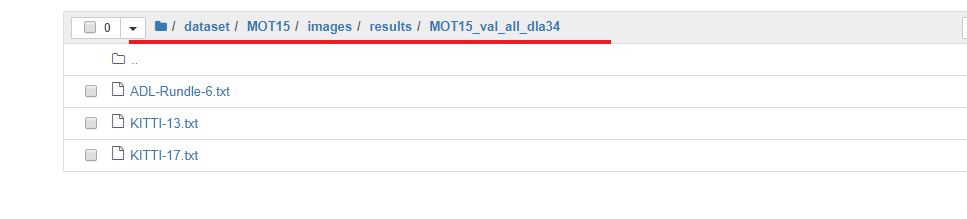获取本项目的模型文件和数据集,请扫描下方二维码,回复关键词『MOT』获取
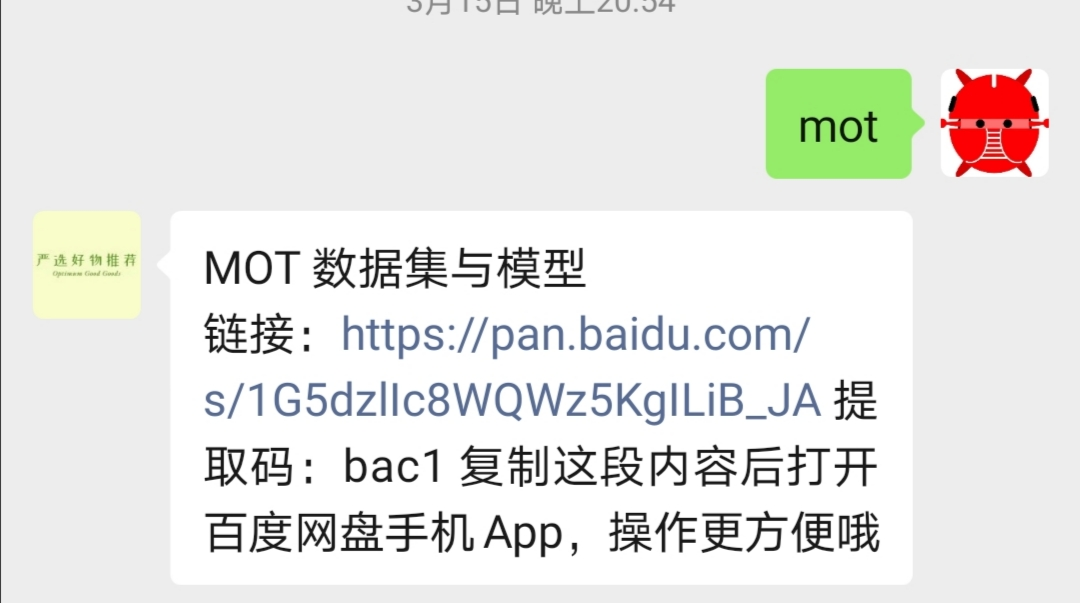
环境准备
基本开发环境
笔者使用的环境是 Ubuntu16.04 系统,Tesla K80 显卡,Python3.7 环境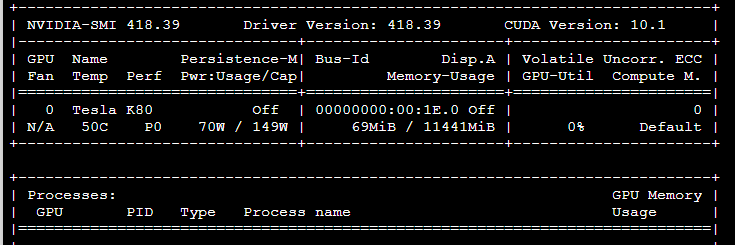
# git clone https://github.com/ifzhang/FairMOT.gitgit clone https://github.com/FLyingLSJ/FairMOT.git# 创建并激活虚拟环境conda create -n FairMOTconda activate FairMOT# 安装必要包conda install pytorch==1.2.0 torchvision==0.4.0 cudatoolkit=10.0 -c pytorchcd FairMOTpip install -r requirements.txt
若出现下图这个错误,运行
pip install --upgrade cythonpip install -r requirements.txt # 再次运行
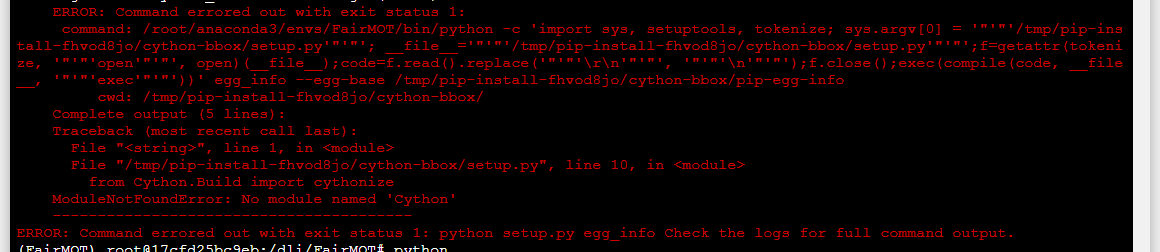
# 编译项目cd src/lib/models/networks/DCNv2sh make.sh
出现下图的结果,就代表编译好了。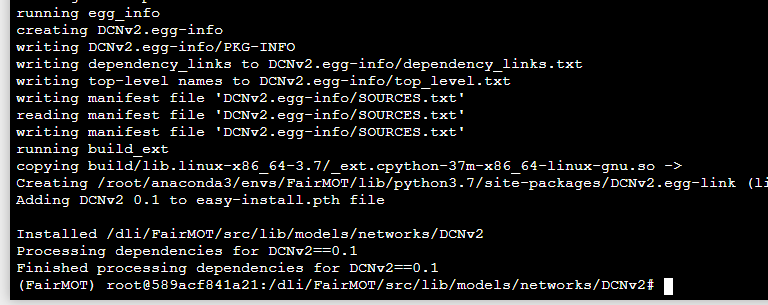
附加环境
如果你想要将结果生成视频,那么就就必须安装 FFmpeg
FFmpeg 是一个免费的开源命令行工具,用于对多媒体文件进行代码转换。它包含一组共享的音频和视频库,例如 libavcodec,libavformat 和 libavutil。使用 FFmpeg,可以在各种视频和音频格式之间转换,设置采样率以及调整视频大小。
在 FairMOT/src/track.py 文件中使用到了该命令。

apt updateapt install ffmpeg# 输入 y# 安装验证ffmpeg -version
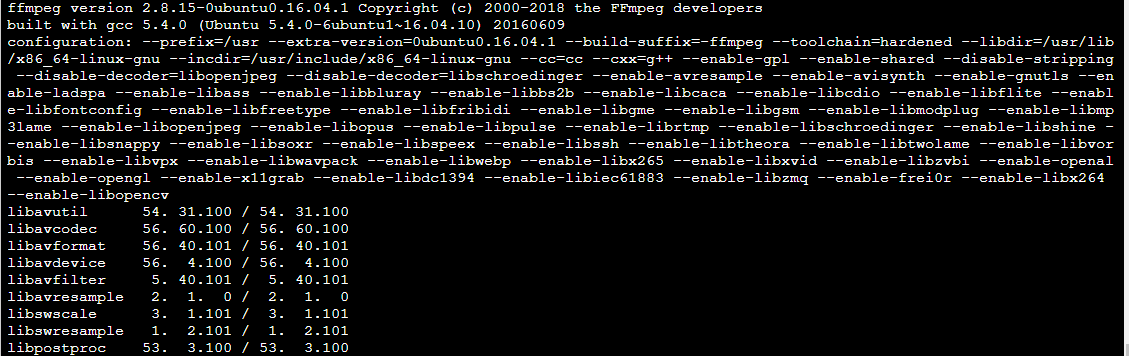
https://www.ffmpeg.org/
https://www.ffmpeg.org/ffmpeg.html
https://linuxize.com/post/how-to-install-ffmpeg-on-ubuntu-18-04/
准备数据集
(原始项目所用到的数据集包括 Caltech Pedestrian, CityPersons, CUHK-SYSU, PRW, ETHZ, MOT17, MOT16.)2DMOT15 和 MOT20
但是,为了测试,我们只使用到 2DMOT15 和 ~~[MOT20~~](https://motchallenge.net/data/MOT20/)
https://motchallenge.net/data/2D_MOT_2015/
https://motchallenge.net/data/MOT20/
我准备了一个 shell 脚本 MOT15_dataset_down.sh 可以帮你自动下载 MOT15 数据集,并且构造成所需要的目录结构,直接运行 sh MOT15_dataset_down.sh 即可。
# 下载并解压cd ..wget https://motchallenge.net/data/2DMOT2015.zipmkdir datasetcd datasetmkdir MOT15cd MOT15mkdir labels_with_idsmkdir labels_with_ids/trainunzip ../../2DMOT2015.zipmv 2DMOT2015 images# 下面这个数据集可以根据情况选择下载wget https://motchallenge.net/data/MOT20.zipunzip MOT20.zip
将数据集构建成以下结构, train(empty) 代表是一个空的文件夹
dataset|—————— MOT15| |——————images| | └——————train| | └——————test| └——————labels_with_ids| └——————train(empty)|—————— MOT20| |——————images| | └——————train| | └——————test| └——————labels_with_ids| └——————train(empty)
将 seqinfo 文件夹中的 *.ini 复制到 MOT15 对应的文件夹中,用以下脚本完成复制
seqinfo 信息可以在这里下载 [Google] [Baidu],提取码:8o0w.
运行下面这个脚本,改变一下对应的路径即可:
import shutilimport osseqinfo_dir = "./seqinfo" # seqinfo 所在的路径MOT15_dir = "./dataset/MOT15/images/train/" # 数据集所在的路径seqs = ['ADL-Rundle-6', 'ETH-Bahnhof', 'KITTI-13', 'PETS09-S2L1', 'TUD-Stadtmitte', 'ADL-Rundle-8', 'KITTI-17','ETH-Pedcross2', 'ETH-Sunnyday', 'TUD-Campus', 'Venice-2']for seq in seqs:src = os.path.join(seqinfo_dir, seq, "seqinfo.ini")dst = os.path.join(MOT15_dir, seq, "seqinfo.ini")shutil.copy(src, dst)
修改 src/python gen_labels_15.py 文件中数据集的路径
seq_root = '/dli/dataset/MOT15/images/train'label_root = '/dli/dataset/MOT15/labels_with_ids/train'
然后运行下面程序
cd srcpython gen_labels_15.py# 没有下载 MOT20 数据集的话就不需要运行下面这句python gen_labels_20.py
会生成一些 txt 文件
# 在 MOT15/labels_with_ids/train 文件夹下生成一些 txt 文件└── train├── ADL-Rundle-6│ └── img1├── ADL-Rundle-8│ └── img1├── ETH-Bahnhof│ └── img1├── ETH-Pedcross2│ └── img1├── ETH-Sunnyday│ └── img1├── KITTI-13│ └── img1├── KITTI-17│ └── img1├── PETS09-S2L1│ └── img1├── TUD-Campus│ └── img1├── TUD-Stadtmitte│ └── img1└── Venice-2└── img1# 在 MOT20/labels_with_ids/train 文件夹下生成一些 txt 文件└── train├── MOT20-01│ └── img1├── MOT20-02│ └── img1├── MOT20-03│ └── img1└── MOT20-05└── img1
生成的 txt 内容如下:
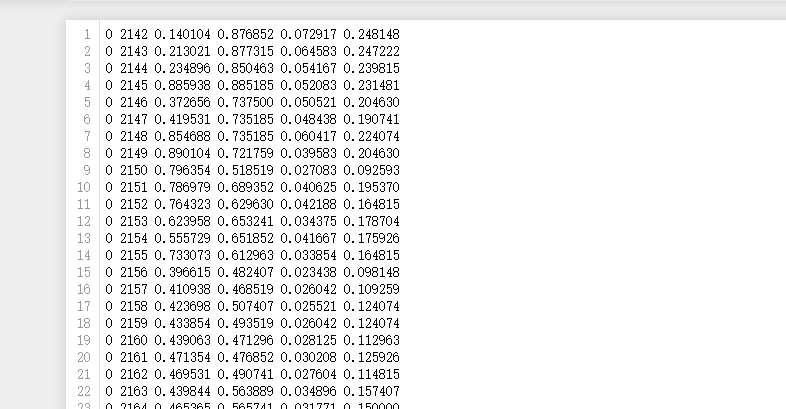
下载权重
权重所在的目录结构如下:
FairMOT└——————models└——————ctdet_coco_dla_2x.pth└——————hrnetv2_w32_imagenet_pretrained.pth└——————hrnetv2_w18_imagenet_pretrained.pth
下面我使用的是直接用命令从谷歌网盘下载权重,如果你访问不了谷歌的话,那么下面的代码可能无法运行,我也将其做成了一个脚本文件 model_down_script.sh 。
# 在 FairMOT 创建一个 models 目录,用于保存权重文件mkdir modelscd modelswget --no-check-certificate 'https://docs.google.com/uc?export=download&id=1pl_-ael8wERdUREEnaIfqOV_VF2bEVRT' -O ctdet_coco_dla_2x.pthwget --load-cookies /tmp/cookies.txt "https://docs.google.com/uc?export=download&confirm=$(wget --quiet --save-cookies /tmp/cookies.txt --keep-session-cookies --no-check-certificate 'https://docs.google.com/uc?export=download&id=1udpOPum8fJdoEQm6n0jsIgMMViOMFinu' -O- | sed -rn 's/.*confirm=([0-9A-Za-z_]+).*/\1\n/p')&id=1udpOPum8fJdoEQm6n0jsIgMMViOMFinu" \-O all_dla34.pth && rm -rf /tmp/cookies.txt
训练
修改部分文件的部分参数
- 修改
src/lib/opts.py文件中的data_dir(数据集路径)和data_dir(代表的意义就是你使用什么数据集进行训练,在 src/lib/cfg 文件夹下有 4 份 json 文件可供选择,其中 data.json 文件中包含的数据集更多)

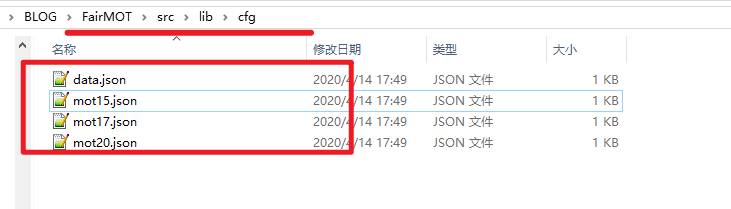
- 修改
src/lib/cfg/*.json文件中的部分参数(*.json 代表你使用了那份数据进行训练,我们这里选择的是mot15.json,所以就要修改 mot15.json 这份文件)
修改前后对比如下,其实就是修改 root 参数,改成我们的数据所在的路径就可以了。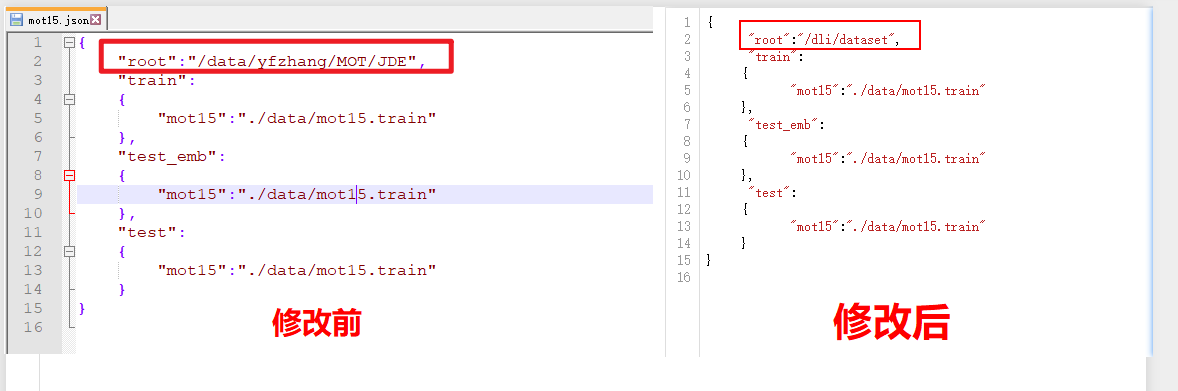
训练
如果你只有单 GPU 的话,那么你需要修改 experiments/all_dla34.sh 中 GPU个数的参数,单 GPU 就是 0,多GPU 的话是 0 1 2 … 等

然后在 FairMOT (也就是项目路径下)运行以下程序即可开始训练
sh experiments/all_dla34.sh
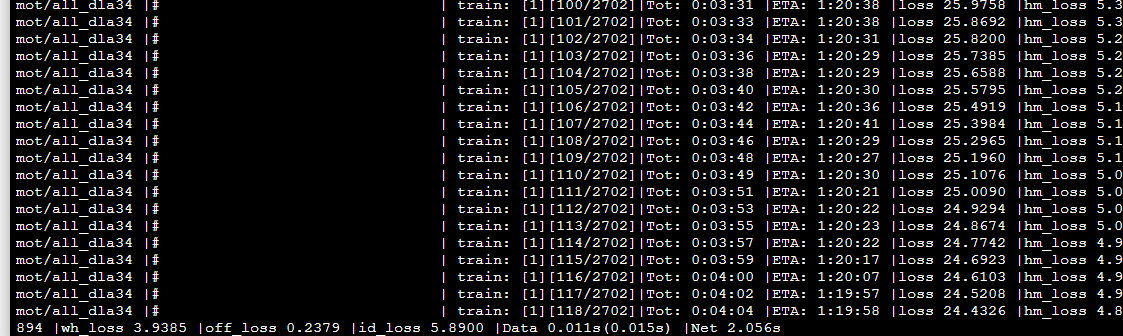
训练的时候可能会出现以下信息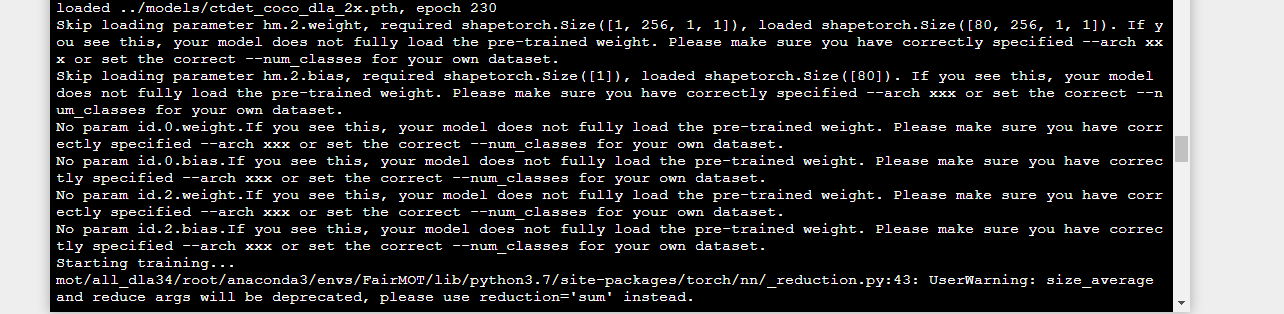
这个可以忽略,我在原始项目提了一个 issue https://github.com/ifzhang/FairMOT/issues/36 作者解答说,这是因为训练的时候,只加载了部分的模型。
测试demo
cd srcpython demo.py mot --load_model ../models/all_dla34.pth --conf_thres 0.4

可以在 FairMOT/results/frame 文件夹下查看视频每一帧的运行结果。
跟踪检测测试
python track.py mot --load_model ../models/all_dla34.pth --conf_thres 0.6
可以修改 src/track.py 代码后面的几个参数,可以将对视频的预测每一帧保存起来,或者最终保存成一个视频,这个需要 FFmpeg 的支持
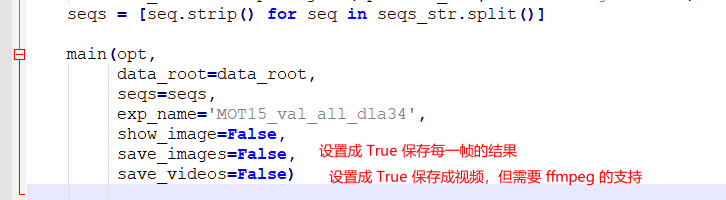

运行起来以后,可以在数据集下面生成一系列结果
待完成的工作
笔者只是将项目运行起来,但是对于论文中的细节还没有细看,而且这也是笔者第一做多目标跟踪,所以对其中的原理、数据集的格式等问题还不是很理解。
TO DO LIST:
- 多目标跟踪数据集的理解
- 论文阅读